有網友想要在 Excel 的工作表中置入一個類似浮水印圖片,並且希望圖片能置於紙張的中央,並且每頁重覆,該如何處理?
我其實沒有正確的標準化做法,不過以下的做法只要用 Office 軟體即可完成,大家參考一下吧!
假設下圖是我們要置入工作表的浮水印圖片:

【參考步驟】
1. 在 Excel 中先把工作表的版面設定好,下圖中的虛線即描繪出每一個頁面的大小。
2. 在工作表中插入要置入的浮水印圖片,並且放到一個頁面的正中央。
3. 選取含有圖片的「一個頁面」範圍。
4. 選取[常用/剪貼簿]功能表中的「複製成圖片」選項。

5. 選取外觀:如螢幕顯示;格式:圖片。(此時已將選取範圍複製成一張圖片)
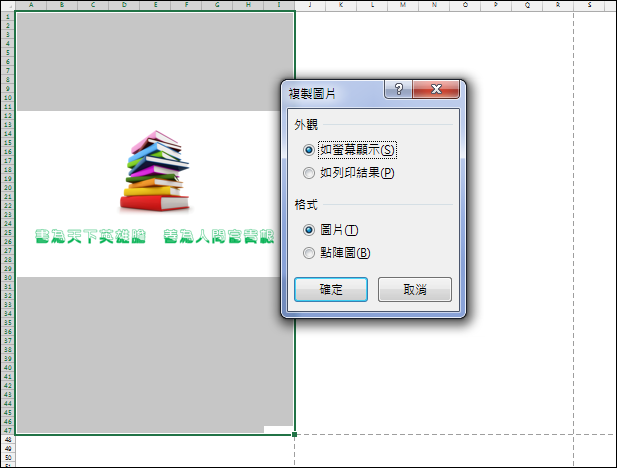
6. 開啟 Word 程式,貼上該圖片。
7. 在圖片上按右鍵,選取「另存圖片」。將該圖儲存成檔案。
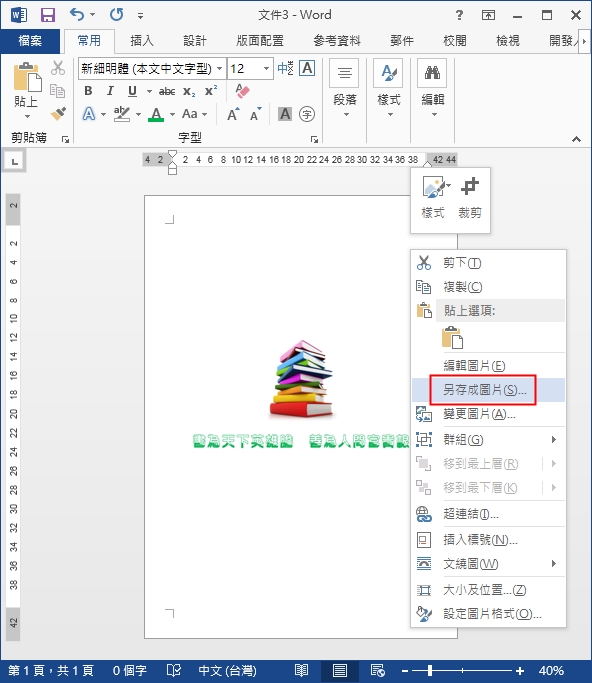
8. 開啟你要使用的 Excel 工作表,進入[版面設定]對話框,並按「自訂頁首」。
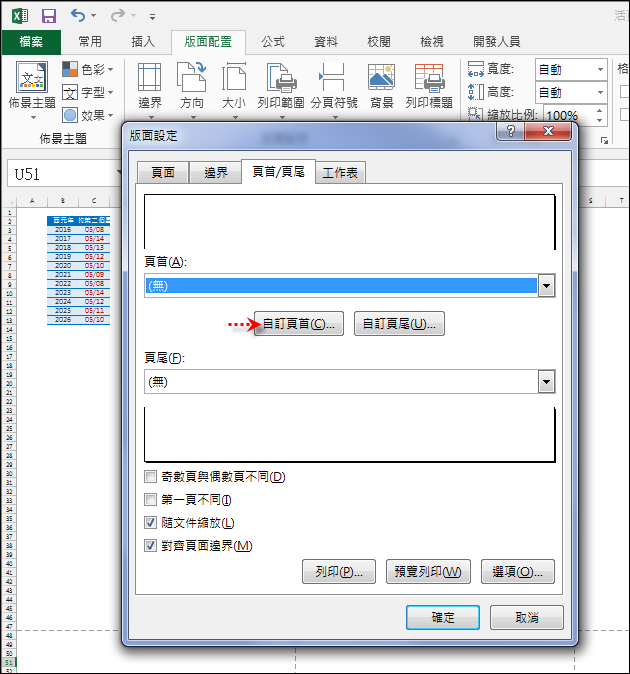
9. 按一下「插入圖片」圖示,選取先前儲存格的浮水印圖片。在文字方塊中會置入「&[圖片]」功能變數。
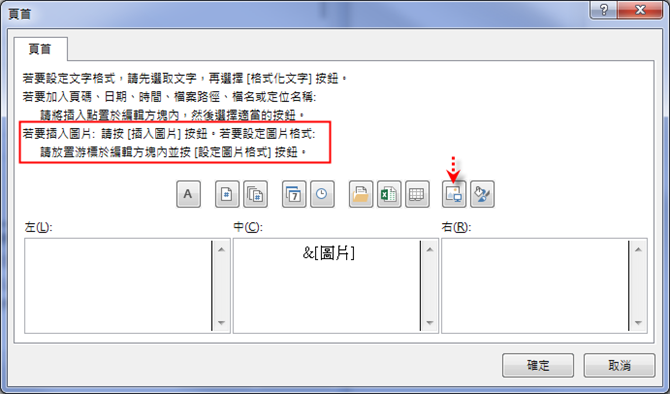
回到[頁首/頁尾]標籤下,頁首已呈現「&[圖片]」。
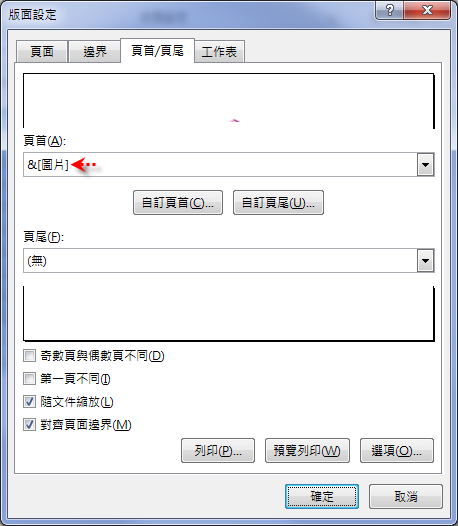
10. 當你預覽列印時,即可發現該圖片已在版面的中央位置,而且每頁出現。
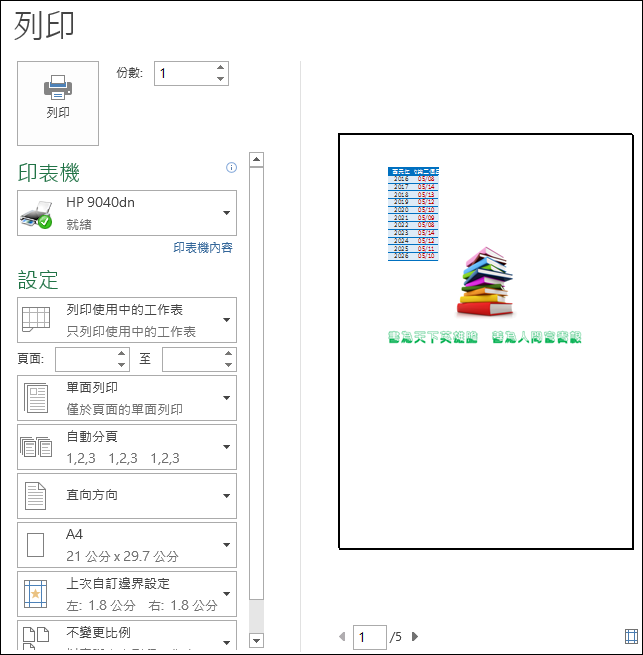
這個做法其實不完全是浮水印,因為雖然前景內容可以蓋住背景圖片,但是原來的圖片沒有被淡化處理,因此建議自行將原始圖片淡化處理再來當為浮水印圖片。
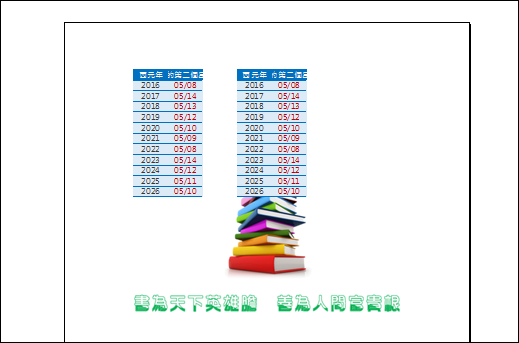
文章標籤
全站熱搜




